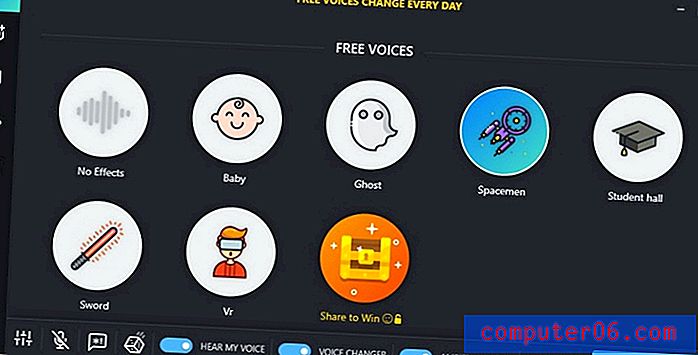Google Dokümanlar'da Satırı Bir Sayfadan Diğerine Kopyalama
Google Dokümanlar'daki bir e-tabloda depoladığınız veriler, yalnızca o e-tablo dışındaki yerlerde sizin için değer taşıyabilir. Belki de bu verilerin eklenmesini gerektiren çok sayfalı bir e-tablonuz var veya belki bu bilgilerin değerli olabileceği tamamen ayrı bir e-tablo üzerinde çalışıyorsunuz. Durumdan bağımsız olarak, Google Dokümanlar'ın Kopyala ve Yapıştır işlevlerini kullanarak verileri bir hücreden diğerine kopyalama yeteneği zaman kazandırıcı olabilir. Ancak, birden fazla hücreyi veya hatta tüm satırı kopyalamanız gerekiyorsa ne olur? Neyse ki, uygulamanın kopyalama ve yapıştırma işlevi tüm hücre gruplarına uzanır ve Google Dokümanlar'daki bir satırın tamamını bir sayfadan diğerine kolayca kopyalamanızı sağlar .
Google Dokümanlar'daki Sayfaların Arasındaki Tüm Satırı Kopyalama ve Yapıştırma
Google Dokümanlar e-tablolarınıza docs.google.com adresindeki Google Dokümanlar ana sayfasına giderek erişebilirsiniz. Google Hesabınızda oturum açmadıysanız, pencerenin sağ tarafındaki alanlara e-posta adresinizi ve şifrenizi girin ve ardından Oturum Aç'ı tıklayın.
Bir sonraki ekranda, oluşturduğunuz tüm Google Dokümanlar dokümanlarının, e-tablolarının ve sunularının bir listesi görüntülenecektir. Kopyalamak ve yapıştırmak istediğiniz sayfaları içeren e-tabloyu tıklayın. Bir satırın tamamını kopyalayıp ayrı e-tablolar arasına yapıştırmak istiyorsanız, her iki e-tabloyu şimdi açmanız gerekir.
Kopyalamak istediğiniz satırı içeren sayfaya gidin.
Tüm satırı seçmek için pencerenin sol tarafındaki satır numarasını tıklayın.

Satırı panoya kopyalamak için klavyenizdeki Ctrl + C tuşlarına basın.
Bu kopyalanan satırı yapıştırmak istediğiniz sayfaya veya e-tabloya gidin. Pencerenin altındaki sayfa adlarını tıklayarak e-tablonuzun tek tek sayfaları arasında gezinebilirsiniz.
Verilerin yapıştırılacağı satır için pencerenin sol tarafındaki satır numarasını tıklayın.

Kopyaladığınız satırı yapıştırmak için klavyenizdeki Ctrl + V tuşlarına basın.
Bu dokümanları kopyalayıp yapıştırmak için Google Dokümanlar ile Microsoft Excel gibi diğer programlar arasında satır kopyalayıp yapıştırmak için de kullanabileceğinizi unutmayın.
Aynı işlem, tüm sütunları ve hücre gruplarını da sayfalar arasında kopyalamak için çalışacaktır.